
Asring, sawise ngethok obyek kasebut ing pinggir, bisa uga ora lancar kaya sing dikarepake. Sampeyan bisa ngrampungake masalah iki kanthi macem-macem cara, nanging Photoshop nyedhiyakake alat sing trep sing wis diserep meh kabeh fungsi kanggo nyetel pilihan.
Nelpon Ajaib iki "Njlentrehake pinggir" Waca rangkeng-. Ing pelajaran iki, aku bakal ngandhani carane nglancarake sudhut sawise nglereni foto karo.
Minangka bagéan saka pelajaran iki, nuduhake carane ngethok obyek, aku ora bakal, amarga ing situs iki minangka artikel kasebut wis ana. Sampeyan bisa maca kanthi mbukak link iki.
Dadi, mesthine obyek sing wis dipisah saka latar mburi. Ing kasus iki, iki model sing padha. Aku khusus diselehake ing latar mburi ireng supaya luwih ngerti apa sing kedadeyan.
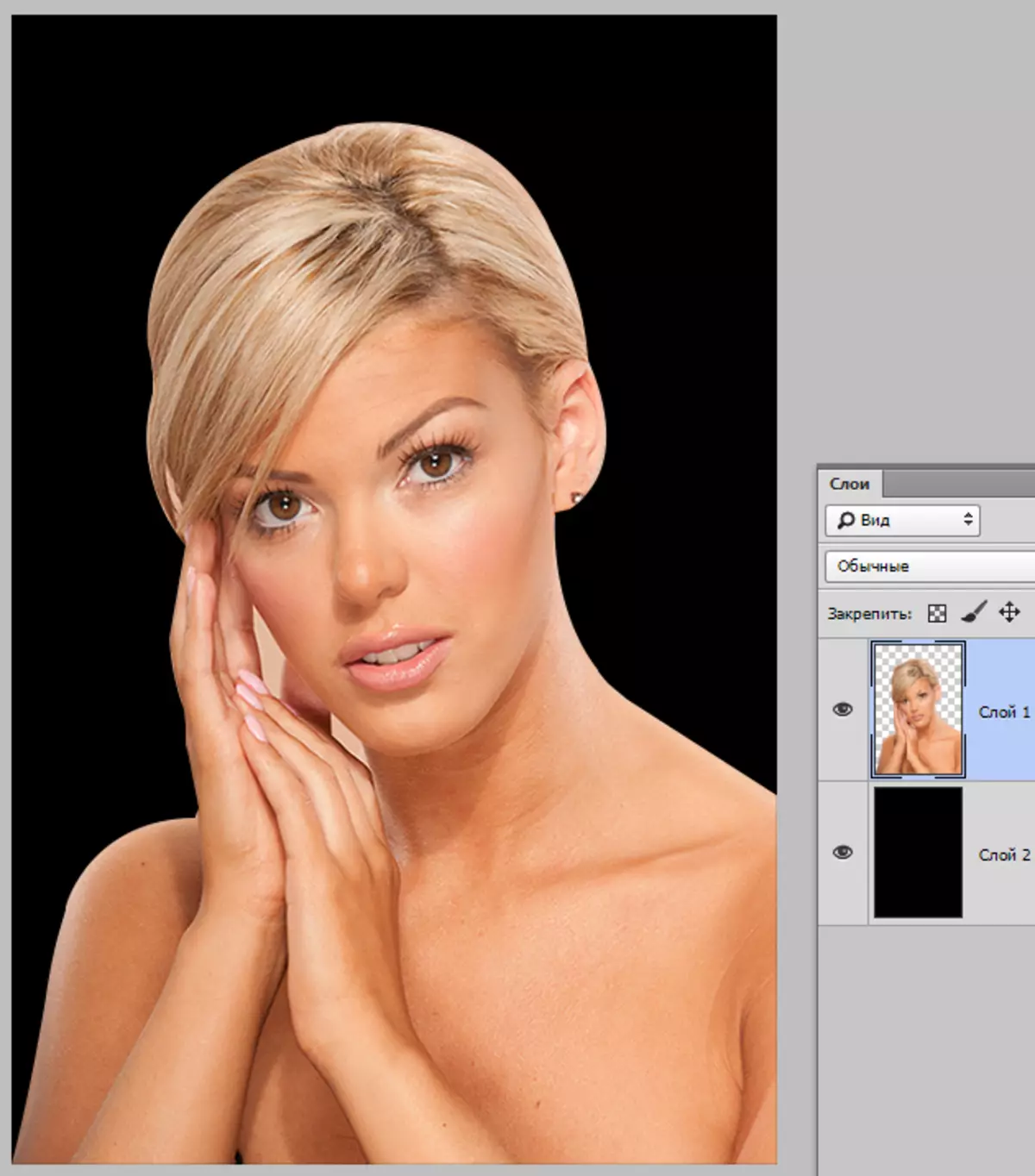
Kaya sing sampeyan ngerteni, aku bisa ngethok bocah wadon kasebut, nanging ora nyegah kita sinau babagan carane nglancong.
Dadi, supaya bisa nggarap wates obyek kasebut, kita kudu nyedhiakake, lan yen akurat, mula "Download Area Darmabakti".
Menyang lapisan kanthi obyek, clamp kunci Ctrl Lan klik tombol kiwa kiwa ing lapisan miniatur karo bocah wadon.
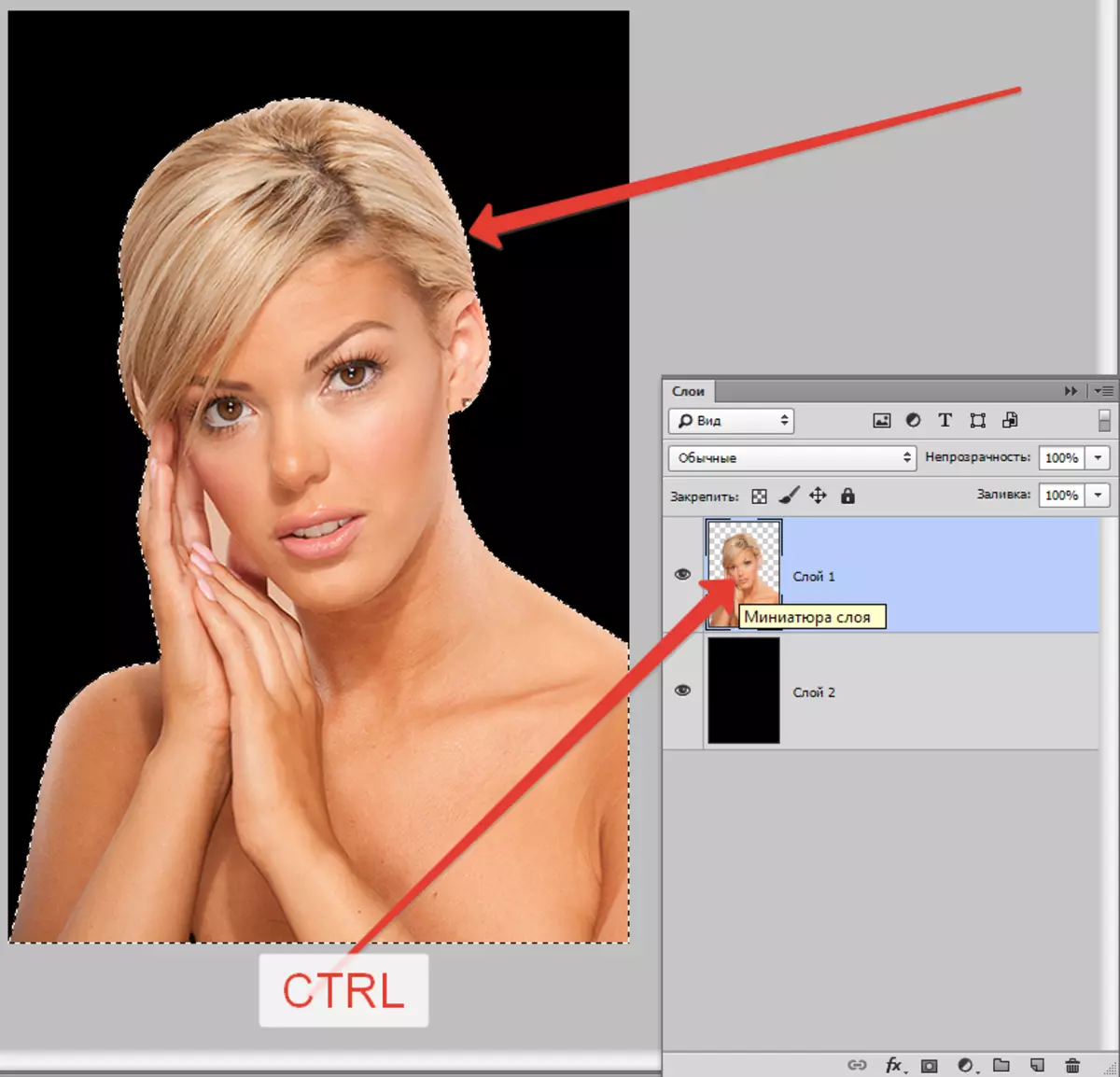
Kaya sing sampeyan ngerteni, model kasebut muncul ing model, sing bakal ditindakake.
Saiki, supaya bisa micu fungsi "njlentrehake telengake", kita kudu ngaktifake salah sawijining alat klompok "Alokasi".

Mung ing kasus iki tombol sing nelpon fungsi kasebut bakal kasedhiya.
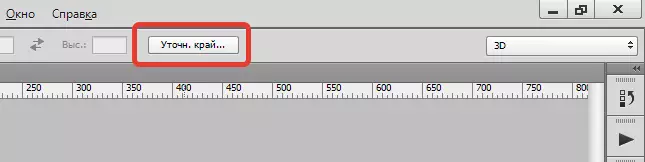
Pencet ...

Ing dhaptar "Mode tampilan" Pilih tampilan sing paling trep, lan nerusake.
Kita butuh fungsi "Pelacuran", "Rastyshevka" Lan, bisa uga, "Tampilake Edge" Waca rangkeng-. Ayo dadi tatanan.
"Pelacuran" Ngijini sampeyan ngresiki sudut pilihan. Bisa uga ana puncak utawa piksel "wanita". Sing luwih dhuwur regane, luwih gedhe radius.
"Rastyshevka" Nggawe wates gradient ing kontur saka obyek kasebut. Gradient digawe saka transparan kanggo opaque. Sing luwih dhuwur regane, luwih akeh tapel wates.
"Tampilake Edge" Ngalihake pilihan pilihan ing siji arah utawa liya, gumantung karo setelan. Ngijini sampeyan ngilangi wilayah latar mburi sing bisa mlebu ing pilihan sajrone proses nglereni.
Kanggo tujuan latihan, aku bakal nuduhake luwih lengkap kanggo ndeleng efek.
Ya, kita menyang jendhela setelan lan atur nilai sing dipengini. Aku mbaleni maneh yen nilai-nilai saya bakal diatasi. Sampeyan milih ing gambar sampeyan.
Kita milih output kanggo pilihan lan klik Ok.
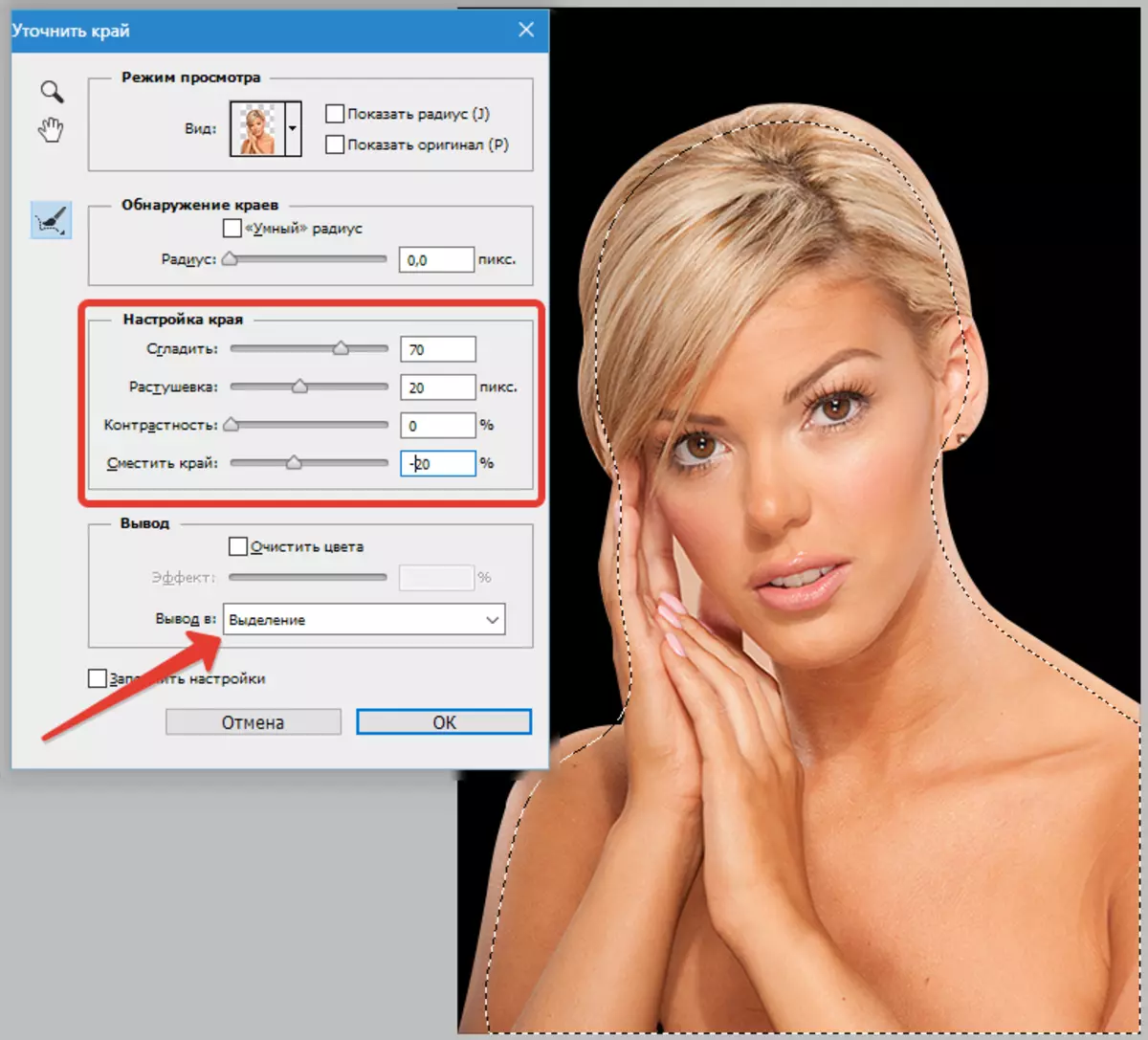
Sabanjure sampeyan kudu ngethok kabeh sing ora perlu. Kanggo nindakake iki, mbantah pilihan kanthi kombinasi kombinasi Ctrl + Shift + i banjur pencet tombol Del..
Pilihan mbusak kombinasi kasebut Ctrl + D..
Hasil:
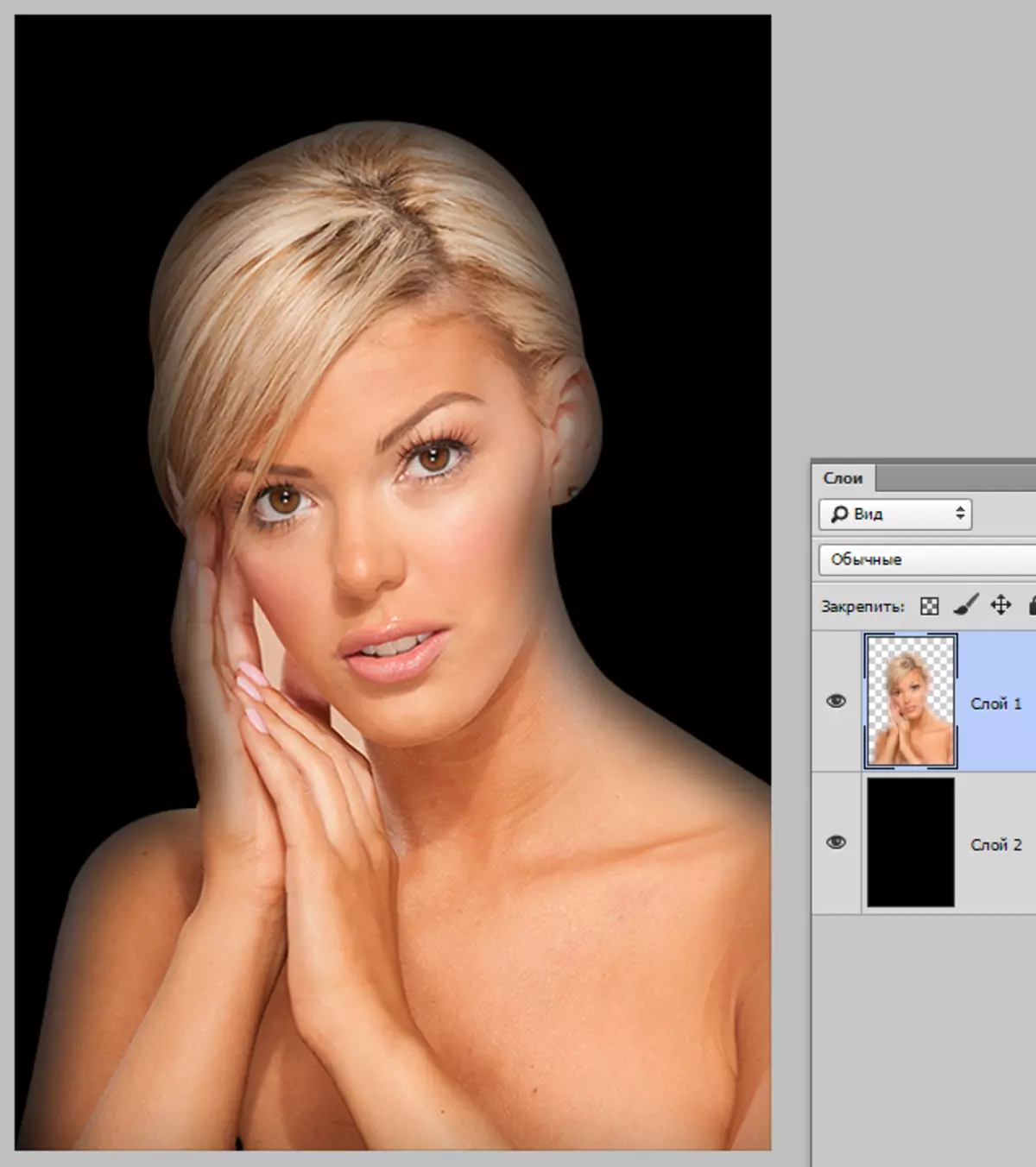
Ka ndeleng, kabeh banget "lancar".
Sawetara wektu kanggo nggarap alat kasebut.
Ukuran sing nemtokake nalika nggarap wong ora kudu gedhe banget. Gumantung saka ukuran gambar 1-5 piksel.
Smoothing uga ora bisa disalahake, amarga sampeyan bisa ilang sawetara rincian cilik.
Offset pinggir kudu digunakake mung yen prelu. Nanging, luwih becik maneh, luwih tepat, kanggo nyorot obyek kasebut.
Aku bakal sijine (ing kasus iki) Nilai kasebut:

Iki cukup cukup kanggo ngilangi potongan motong cilik.
Kesimpulan: Alat kasebut lan alat kasebut cukup nyaman, nanging ora perlu ngarep-arep kakehan. Latih katrampilan kerja nganggo pena, lan sampeyan ora duwe Photoshop nyiksa.
